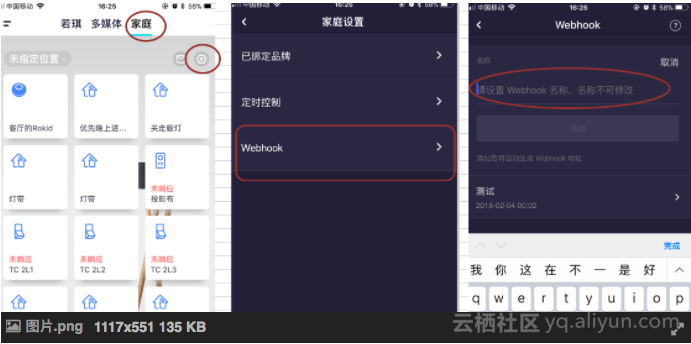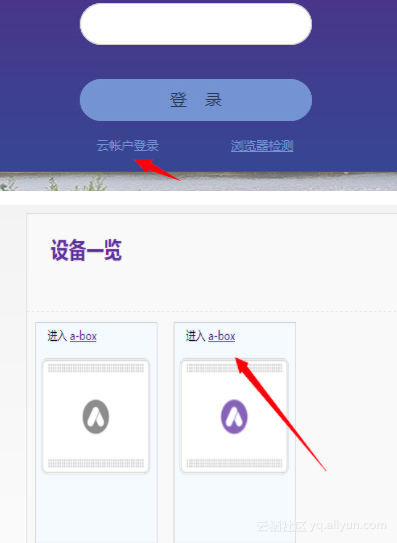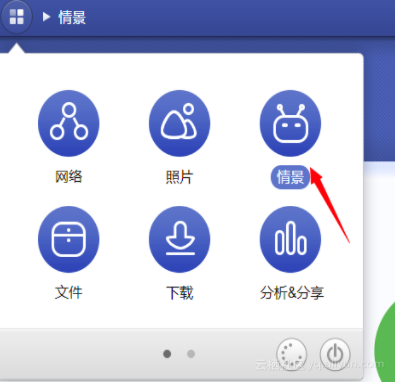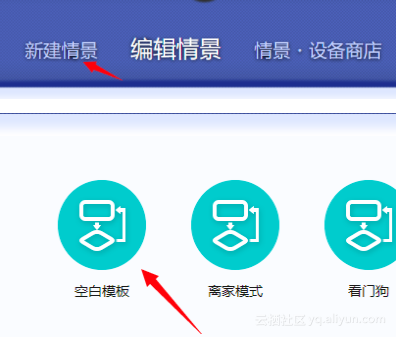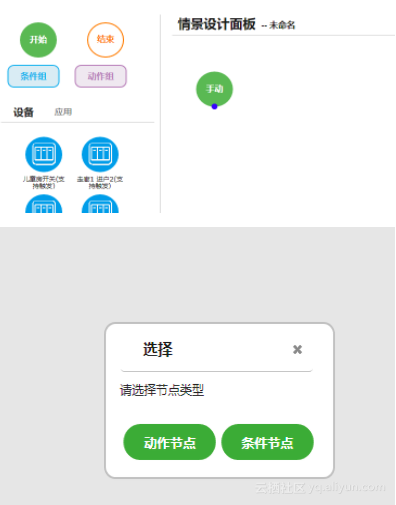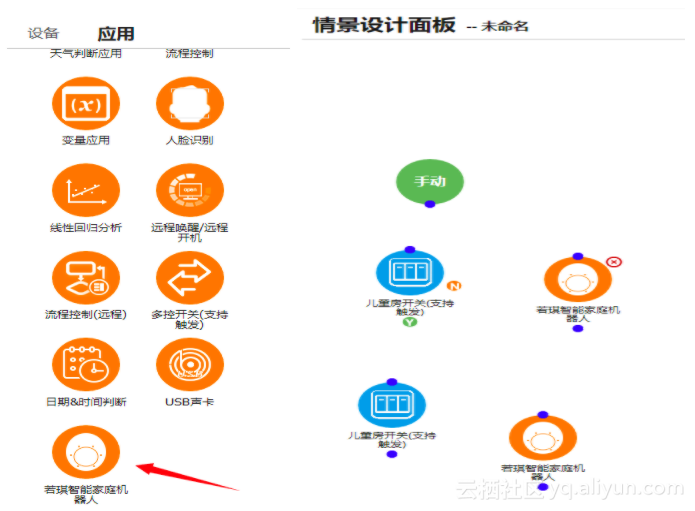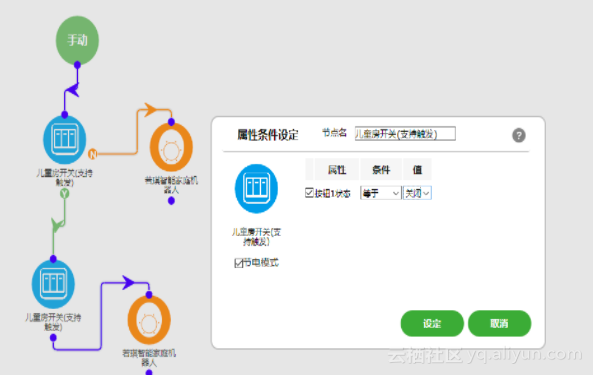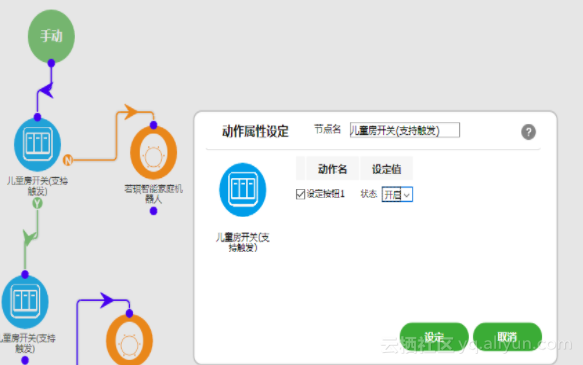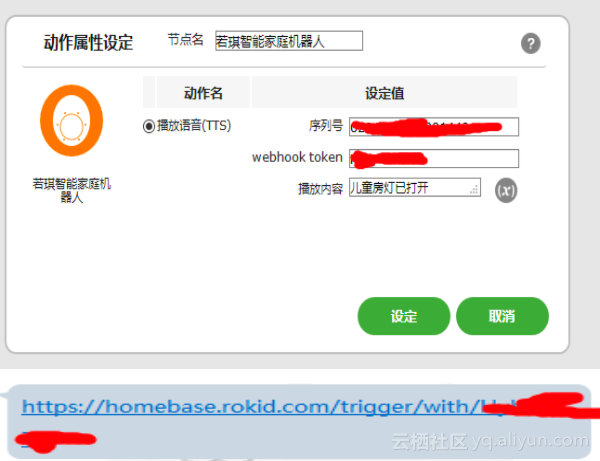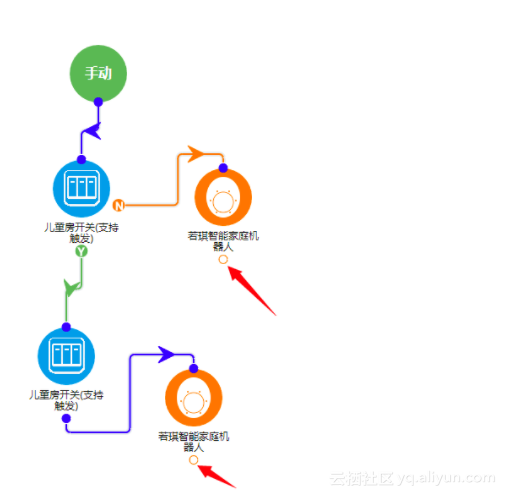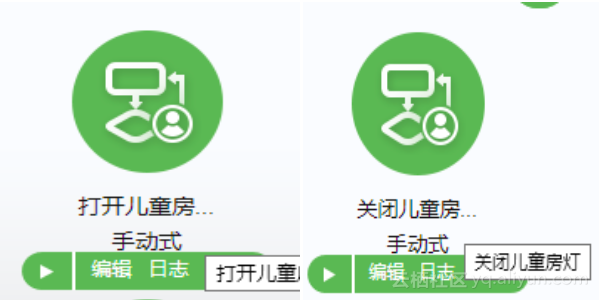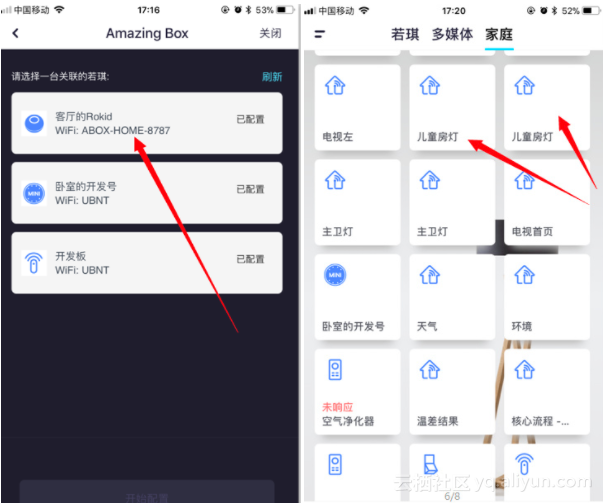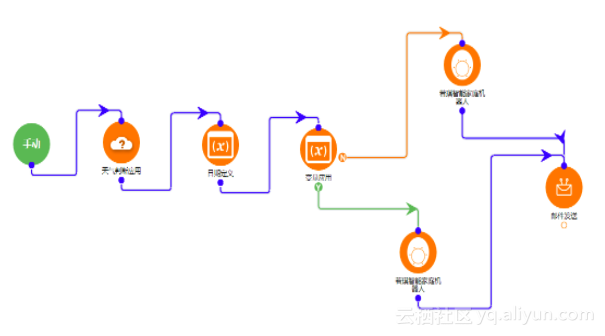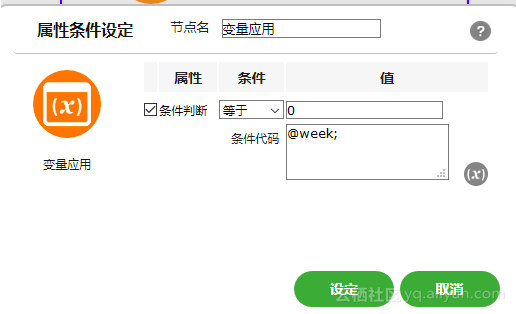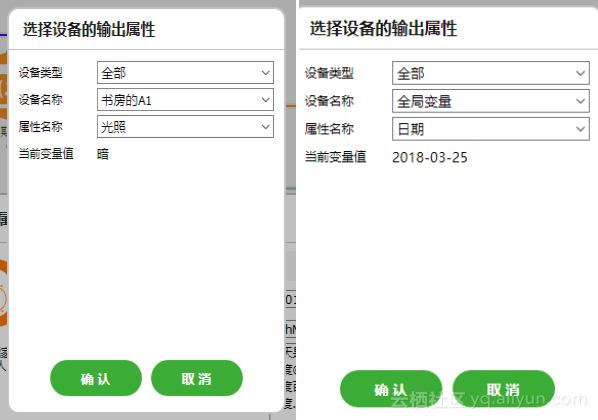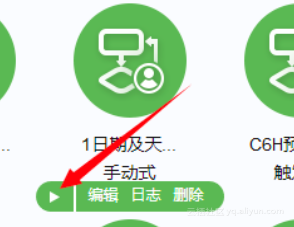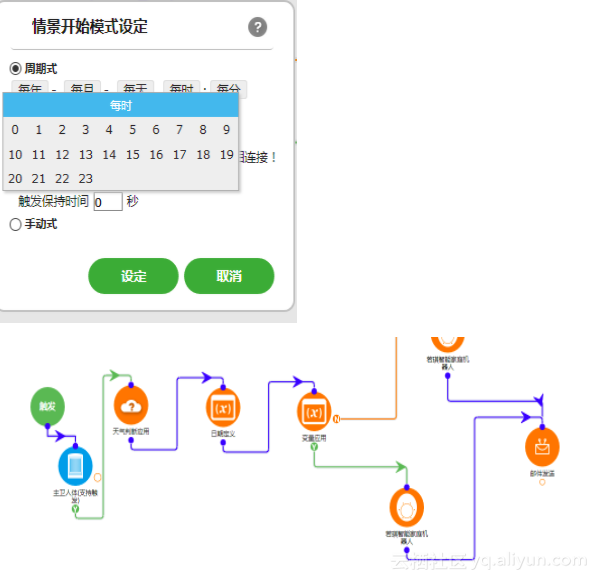玩转 webhook,简单5步教你智能家居实操经历
本文作者:LFplus
接触 Rokid & AmazingBOX 真的是很有渊源。
在去年6月份左右吧,当时新房刚装修完成,偶然有一天看到了今日头条里的一个视频,具体是谁录的记不得了,视频大致内容讲的是一个进门的过程,通过指纹锁有几种模式可以进门(其中一个防盗模式把我吸引了):将一个指纹设置为被劫持使用的场景,进门之后摄像头会进行拍照和录像,而后主动拨打主人电话(这个功能是萤石的功能),之后一个形似日本动画形象龙猫的小音响发出报警声以及一些提示音。
当时这个视频中未叙述整个系统的相关信息,只有一个龙猫是突破口,之后我就在一些 QQ 群里咨询,结果……一无所获。
又经过了半个月,Aqara 群里来了一个大神——Amadeus (我现在称他为师傅)。他在群里发了一段关于龙猫的短视频,就是查询天气一类。之后又发了很多很炫酷而现在已经被我不小心遗忘掉的一些视频,通过这些视频,我发现了,那就是我想要的那个系统。
之后我就默默的加了 Amadeus 的 QQ 号,然后了解、咨询,最终 Amadeus 带我入了一个“坑” Amazingbox 的官方群(414353984),然后经过群内各个大婶的指引,了解到可以对接小米的所有感应器,以及 BroadLink 的黑三角,结果这些设备我家里恰恰都有,OK!彻底的入了这个“坑”,入手了第一台 Amazingbox 的标准版主机以及10多个官方的开关。紧接是安装,安装过程中不停地和 Amadeus 咨询呀、问呀,因为我家那个不靠谱的装修公司水电工居然给我全部装的单火线!之后淘宝上购买穿线器,然后自己又一个个地把零线穿进去!(过程那叫一个苦)
安装完毕后和群里的各位大婶学习了流程设置、场景应用。慢慢的,家里照明系统已经半自动了,当时没有语音入口(因为龙猫至今也没有量产),然后我开始研究是否可以使用麦克风作为语音入口,自己制作了一个半成品,可惜以失败告终!!
之后的一天我正在查看 CES 经典作品,看到了一个像是石头的音响,名字叫月食·禅。然后在网上找到介绍视频,诶哟我去,功能贼拉的强悍,可以对接米家、博联等常用的一些品牌。最重要的是这家伙居然是两个字的唤醒词:若琪!同时我又做了对比,什么叮咚呀、小智呀,以及当时手上有的一台洋鬼子 Echo,没有一种设备是支持两个字唤醒的(貌似至今也没有对手)。
紧接着直接打开马(淘)云(宝),一搜索,偶也!正在预售中,1399元外送一台飞利浦台灯,毫不犹豫地下单。
静静等了一周,收到一个好大的箱子,立刻开箱,一个大大的 Rokid logo 映现在面前,继续开箱,一个用保鲜膜(哈哈)包着的黑色石头显现了出来,里面有若琪主机、说明书、主流的电源线、充电器(具体参数请参考若琪开箱评测)。
若琪拿到手肯定先体验一番,接着开机、连蓝牙、配网,完成这一系列操作之后,我试着听当时主流的歌曲“凉凉”。居然没有,没有就算了,一瞬间感觉肯定和其他音响差不多。大致了解了下功能,然后都体验了下就让他“凉凉”去了。
这个小黑蛋,当时也有很多群友已经买了,说起若琪的官方QQ群(564810844),进去之后反映了我自己遇到了一些问题,全部解决后,当音响使用。
购入1个月左右吧,一个完美的消息爆料出来了,Rokid 开始对接 AmazingBOX 咯~ 这会真要沸腾了,开始建立各种控制场景,尝试着说,“若琪,打开客厅灯。”完美控制!这之后我的全屋灯光都由语音控制完成。
期间认识了人见人爱、花见花开的铁小妹以及专业玩 BUG 的110,这两人简直完美帮我解决了 Rokid 的各种问题。
时间一分一秒地过着,对 Rokid 的使用也是越来越熟悉。离过年也越来越近了,这时候 Rokid 的虾哥和 MAX 给大家爆料一个新年礼物,webhook 面世!
这是 Rokid loT 迈向自动化的一小步,主要是通过若琪接口开放 TTS 播报、播放音乐媒体流(不过我现在还不会用媒体流)。
Webhook 现在主要对接品牌是 AmazingBOX、homeassistant。主要功能是第三方传感器触发时,若琪可以播报对应提前设置好的事件或者文字。(装13特给力)
因Homeassistant代码有点多,咱不专业,先不谈这个,以 AmazingBOX 给大家讲解这个 webhook 的具体使用。
首先在 Rokid APP 打开家庭—设置—Webhook,创建一条 webhook,名称随便写,然后点击添加,一条 webhook 创建OK,然后跳出一张网页。网页下面有显示创建时间、执行时间、执行次数一类的信息。
网页是:https://homebase.rokid.com/trigger/with/H*z3
图片
温馨提醒,webhook 后面的9位不要泄露。不然若是别人知道了你的若琪 SN 号,再加上这9位码,那你的若琪将成为别人的玩物,想播什么就可以播什么了哈!但是如果真泄露了也没关系,那就赶紧删掉。 另外还得记住后面这9位码,之后在 AmazingBOX 使用的地方简直太多了。
webhook 建立完毕后,我们打开 AmazingBOX 的后台设置,建立情景。(登陆 AmazingBOX 后台建议使用云账号,这样不会忘掉,而且使用的频率也很高。)
点击新建情景—空白模板
把“开始”拉过去(会自动变成手动),再把要设置的开关拉进来(会跳出动作节点 & 条件节点。我们选择条件节点。再点击应用选择“若琪智能家庭机器人”)
都拉进去了也就全部出现了,下面我们再把要设置的开关拉进来,选择动作节点(因为我们第一个拉进来是条件节点,只是一个条件,无法起到控制作用),再拉入一个“若琪智能家庭机器人”应用。
- OK 后我们开始连线,如下图,然后双击条件开关。这次演示我们是设置语音开灯,所有条件我们选择“关闭”, 按钮状态前面打对勾,点击设定。(意思就是当灯是关闭的状态下,执行开灯命令,是开启的状态下就无执行命令)
- 下面点击控制开关,状态选择“开启”。
- 设置 Y 节点的若琪播报。将若琪的 SN 号输入到序列号内,webhook 这里就输入我们刚刚再若琪 APP 里设置的 webhook 最后9位序列码,即 https://homebase.rokid.com/trigger/with/ 后面的这几位码,输入后将要播报的内容填写进去。
- 设置 N 节点的若琪,和上面的一样,只是播报的内容要这样设置,(如:儿童房灯开着呢!)这样设置一个访问句或者提示句,以提示主人,你这个动作我无法继续为您执行。
- 将结尾点双击成空白,之所以空白,是因为这里代表流程结束,(其实你不点击空白这个情景根本保存不了,哈哈)。
好啦,以上5步都完成了,我们点击保存为情景。这里我们要按如下步骤设置,名称:打开儿童房灯 别名:把儿童房灯打开。之所以这样设置,是因为若琪他支持好多唤醒的词语,所以我们设置两个,等会使用若琪就可以随意喊了。
保存好流程,我们先手动运行下流程看对应的控制设备是不是OK了,点击编辑前面的播放图标,看看灯是不是已经打开了,是的话我们的流程就设置完成了。
那么紧接着我们再设置一个关灯流程,具体步骤是一样的,只是条件节点更换为“开启” Y 节点,开关选择“关闭”,若琪的播报内容更换关灯内容。
最后我们打开 Rokid APP 绑定 AmazingBOX ,依次选择家庭——添加智能设备—— AmazingBOX,然后登陆 AmazingBOX 的云账号(注意,若琪一定要在 AmazingBOX 的网络下)登陆后点击若琪进行配置。
当然,只要将一台 Rokid 在 AmazingBOX 配置就可以,因为 Rokid 使用的是云端控制,配置好后,同一账号下的若琪设备都能控制。 配置好后我们下拉刷新,对应情景是不是出来了?而且直接变成对应的灯了(我这里出现了两个,是因为刚刚我把关灯的也建立好了)
已经出现了是吧,我们尝试下使用若琪开灯吧:“若琪,打开儿童房灯”。灯开了吧,同时若琪会主动说:儿童房灯已打开。哈哈,完美控制!这会灯开着,我们再喊,“若琪,打开儿童房灯”,若琪会说,儿童房灯开着呢。 关灯同理,到这里,若其简单的一个播报已经设置完成了。是不是感觉这也太简单了,有没有复杂一点的呢,花样多一些的呢。这个当然有咯!
下面我来设置一个播报天气和时间计温湿度的,大致流程是这样的,具体使用了哪些应用请看下图。
首先选择天气判断应用,AmazingBOX 已和2345天气网连接,只要你的主机联网了, Amazingbox 会自动识别当地的天气的,
接着添加“变量应用”选择动作节点。将以下代码复制到动作代码里,动作执行先点上了。
@日期;=date("Y-m-d",time()+60*60*8);
@时间;=date("H:i",time()+60*60*8);
@week;=date("w",time()+60*60*8);
粘贴后保存变量列表里将以下粘贴进去,OK后点击设置
@日期;
@时间;
@week;下面再添加一个变量应用,选择条件节点,判断条件选择等于,值填写“0”,条件代码填写@week; (这里的Week代表的是星期的意思)因为没有星期0这个说法对吧,所以我们填写0。
代码OK后添加两个若琪应用,添加后设置和上面灯的设置是一样的。添加好后到若琪里面先把播放语音(TTS)前面点上。然后设定,把若琪结尾点击成空白,保存情景,随便写一个名字就好。
这里主要是为了把上面的几个变量保存起来。保存好打开,我们继续。还是点开若琪图标,把序号和 webhook 后的9位码填写上去,下面开始设置播报,只是这里的播报内容我们需要使用 AmazingBOX 的“全局变量”,点击播报内容下面的 X 图标,会出来一个“选择设备的输入属性”,这里可是一个关键哦,我们可以把 ABOX 下面任何设备的参数通过若琪播报出来。
我们现在要设置如何让若琪主动播报天气、时间、日期这一类的信息。那么我们先选择设备名称中的“全局变量”,这里我们刚刚保存的“日期、时间、星期”是不是已经全部出来了,我们点日期,播报内容里是不是出来了一个@日期,在@前面填写一个今天是。这样若琪就会播报今天是某天某天了。其他的星期、时间都同理。
码是这样:今天是@日期;,星期@星期;,现在是@时间;
下面我们再添加天气,设备名称选择天气判断应用,然后一个一个地点击进去。
代码:今天**@天气判断应用.天气;,最低温度@天气判断应用.最低温度;摄氏度,最高温度@天气判断应用.最高温度;摄氏度,湿度百分之@天气判断应用.湿度;,@天气判断应用.风向;风。
其中**填写本地地区名称(市的名称),以上都填写好后,我们再随便添加一两个家里的温室度感应器,等下一起播报嘛!
像我的是这样的:现在室外温度@室外温湿度,温度(℃);度,室内温度@客厅的A1.温度;度,湿度@客厅的A1.湿度;%
要播报的填写 OK 后,把这些代码复制到 N 端的若琪播报内容里。若需使用邮件的话,就把邮件的应用添加上去,邮箱填写好后,把刚刚若琪的播报内容复制到“邮件正文”中,这样邮件也能收到。全部都没有问题后,保存情景,手动点击运行,若琪是不是已经在播报了。又完美运行!
若你要他每个小时播报一次,就把开始手动,更改为周期选择每时。
若要实现传感器播报,把手动改为触发,然后添加一个感应器。这时当感应器触发了,若琪就会播报你设置好的内容。当然,这个不推荐,那样真的会很烦。
根据以上的介绍,大家基本上已经了解到 AmazingBOX 结合若琪的 webhook 播报的过程了。更多一些牛的教程、厉害的方案,之后再陆续更新给大家。大家也可以加入 Rokid 官方群564810844或者 Amazingbox 官方群414353984我们一起探讨方案。